第3课 修改文章 教学设计 (2)
文档属性
| 名称 | 第3课 修改文章 教学设计 (2) |
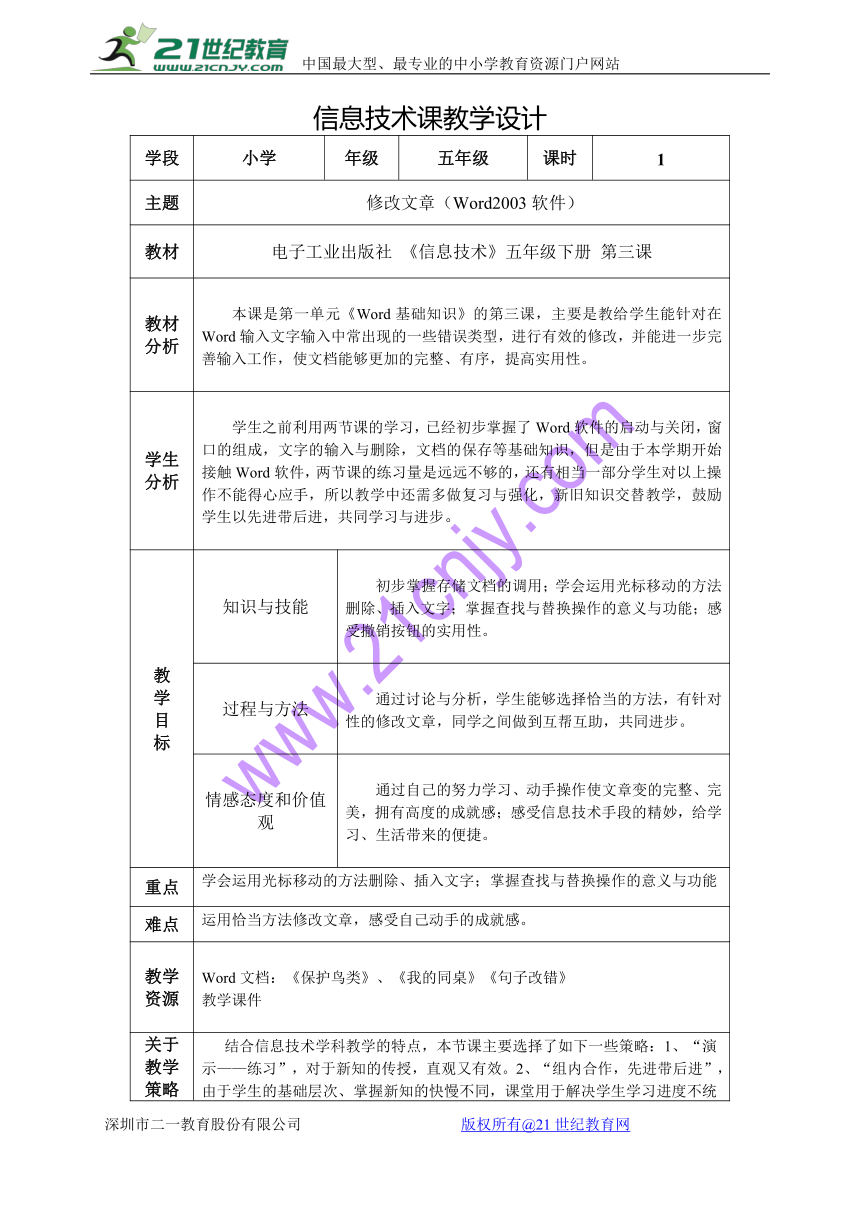
|
|
| 格式 | zip | ||
| 文件大小 | 125.2KB | ||
| 资源类型 | 教案 | ||
| 版本资源 | 电子工业版 | ||
| 科目 | 信息技术(信息科技) | ||
| 更新时间 | 2017-12-26 10:49:57 | ||
图片预览
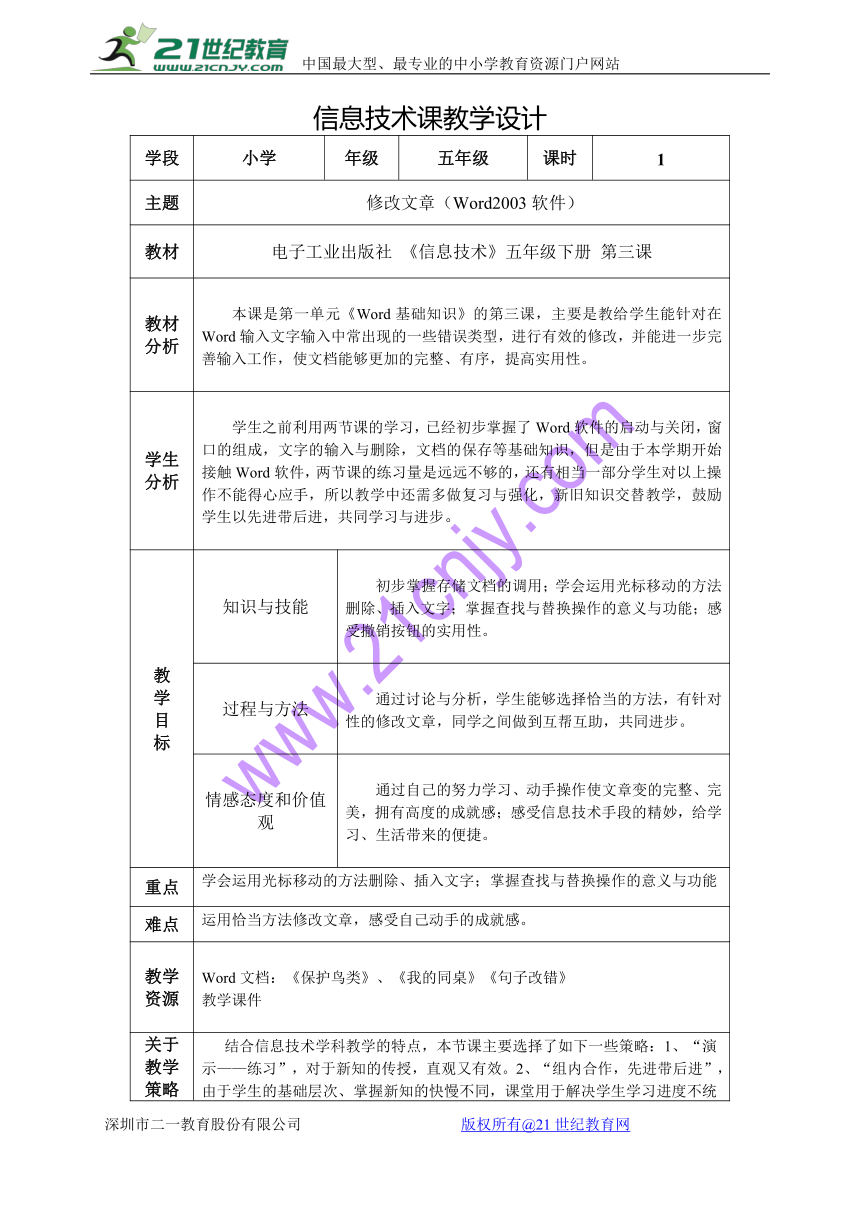
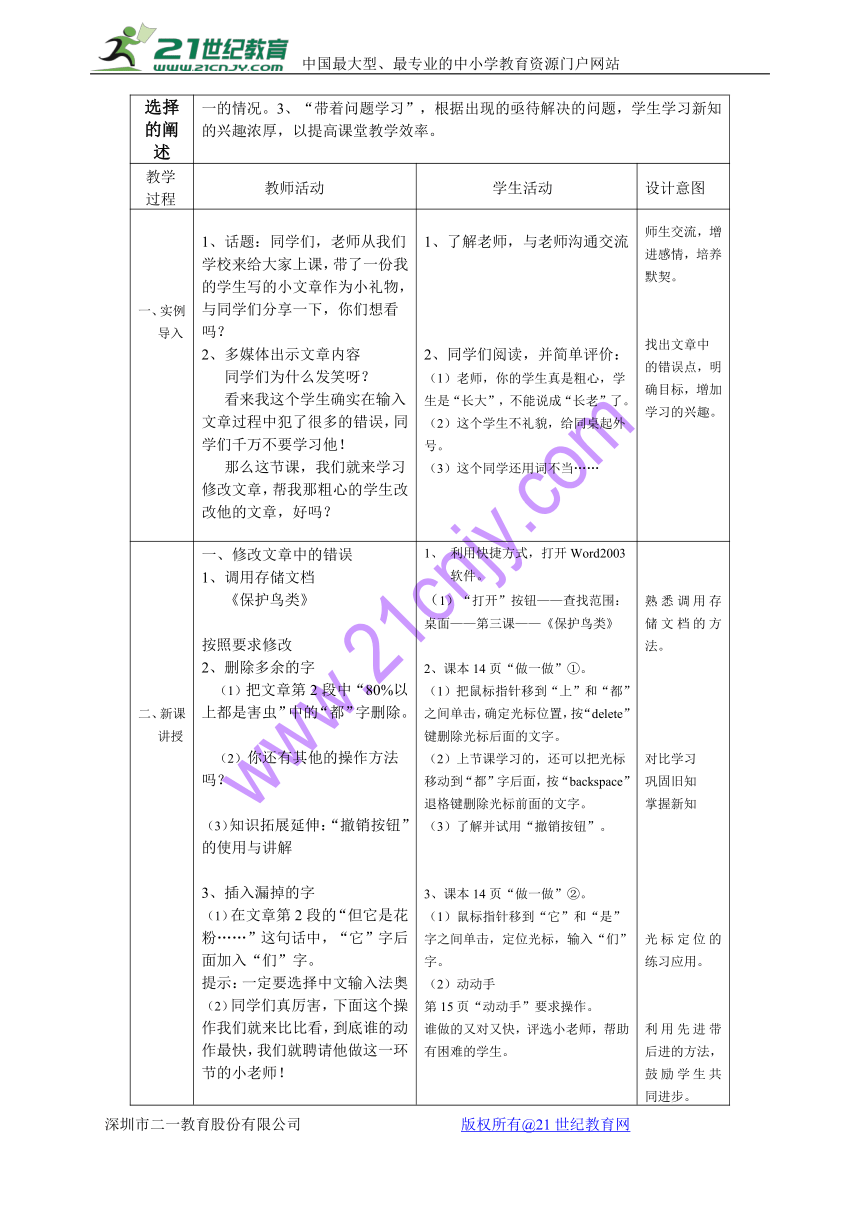
文档简介
信息技术课教学设计
学段
小学
年级
五年级
课时
1
主题
修改文章(Word2003软件)
教材
电子工业出版社 《信息技术》五年级下册 第三课
教材分析
本课是第一单元《Word基础知识》的第三课,主要是教给学生能针对在Word输入文字输入中常出现的一些错误类型,进行有效的修改,并能进一步完善输入工作,使文档能够更加的完整、有序,提高实用性。
学生分析
学生之前利用两节课的学习,已经初步掌握了Word软件的启动与关闭,窗口的组成,文字的输入与删除,文档的保存等基础知识,但是由于本学期开始接触Word软件,两节课的练习量是远远不够的,还有相当一部分学生对以上操作不能得心应手,所以教学中还需多做复习与强化,新旧知识交替教学,鼓励学生以先进带后进,共同学习与进步。
教
学
目
标
知识与技能
初步掌握存储文档的调用;学会运用光标移动的方法删除、插入文字;掌握查找与替换操作的意义与功能;感受撤销按钮的实用性。
过程与方法
通过讨论与分析,学生能够选择恰当的方法,有针对性的修改文章,同学之间做到互帮互助,共同进步。
情感态度和价值观
通过自己的努力学习、动手操作使文章变的完整、完美,拥有高度的成就感;感受信息技术手段的精妙,给学习、生活带来的便捷。
重点
学会运用光标移动的方法删除、插入文字;掌握查找与替换操作的意义与功能
难点
运用恰当方法修改文章,感受自己动手的成就感。
教学资源
Word文档:《保护鸟类》、《我的同桌》《句子改错》
教学课件
关于教学策略选择的阐述
结合信息技术学科教学的特点,本节课主要选择了如下一些策略:1、“演示——练习”,对于新知的传授,直观又有效。2、“组内合作,先进带后进”,由于学生的基础层次、掌握新知的快慢不同,课堂用于解决学生学习进度不统一的情况。3、“带着问题学习”,根据出现的亟待解决的问题,学生学习新知的兴趣浓厚,以提高课堂教学效率。
教学
过程
教师活动
学生活动
设计意图
一、实例
导入
1、话题:同学们,老师从我们学校来给大家上课,带了一份我的学生写的小文章作为小礼物,与同学们分享一下,你们想看吗?
2、多媒体出示文章内容
同学们为什么发笑呀?
看来我这个学生确实在输入文章过程中犯了很多的错误,同学们千万不要学习他!
那么这节课,我们就来学习修改文章,帮我那粗心的学生改改他的文章,好吗?
1、了解老师,与老师沟通交流
2、同学们阅读,并简单评价:(1)老师,你的学生真是粗心,学生是“长大”,不能说成“长老”了。(2)这个学生不礼貌,给同桌起外号。
(3)这个同学还用词不当……
师生交流,增进感情,培养默契。
找出文章中的错误点,明确目标,增加学习的兴趣。
二、新课讲授
一、修改文章中的错误
1、调用存储文档
《保护鸟类》
按照要求修改
2、删除多余的字
(1)把文章第2段中“80%以上都是害虫”中的“都”字删除。
(2)你还有其他的操作方法吗?
(3)知识拓展延伸:“撤销按钮”的使用与讲解
3、插入漏掉的字
(1)在文章第2段的“但它是花粉……”这句话中,“它”字后面加入“们”字。
提示:一定要选择中文输入法奥
(2)同学们真厉害,下面这个操作我们就来比比看,到底谁的动作最快,我们就聘请他做这一环节的小老师!
4、保存修改后的文章
二、查找和替换
做了这么多练习,同学们觉得修改文章容易吗?
下面老师出示一个难的操作,考考你吧?
1、把《保护鸟类》文章中所有的“人类”换成“人们”。
(1)说说你会怎么做,有几处需要修改?
(2)老师有一个快速统计和替换汉字的方法?看你能不能学到手了!
(3)如果只解决刚才的“有几处需要修改”这个问题,我们就可以只用“查找”这一操作就行。
(4)“全部替换”选项的说明
2、保存修改后的文档。
利用快捷方式,打开Word2003软件。
(1)“打开”按钮——查找范围:桌面——第三课——《保护鸟类》
2、课本14页“做一做”①。
(1)把鼠标指针移到“上”和“都”之间单击,确定光标位置,按“delete”键删除光标后面的文字。
(2)上节课学习的,还可以把光标移动到“都”字后面,按“backspace”退格键删除光标前面的文字。
(3)了解并试用“撤销按钮”。
3、课本14页“做一做”②。
(1)鼠标指针移到“它”和“是”字之间单击,定位光标,输入“们”字。
(2)动动手
第15页“动动手”要求操作。
谁做的又对又快,评选小老师,帮助有困难的学生。
4、单击“保存”按钮
保存文档到原来的位置。
容易,特别简单……
思考:应该怎样操作?
一个一个的修改……
数一数,感觉有点麻烦,还容易丢掉。
(2)定位光标到文章开头
“编辑”菜单——“替换”命令,打开“查找与替换对话框”具体操作为:
“查找内容”为“人类”;“替换为”“人们”。
查看操作效果。
(3)对比应用查找选项,感受与替换的不同。
2、单击“保存按钮” 。
熟悉调用存储文档的方法。
对比学习
巩固旧知
掌握新知
光标定位的练习应用。
利用先进带后进的方法,鼓励学生共同进步。
情绪调控,
激发学生继续学习的热情。
对比学习,感受查找与替换的精妙作用。
三、小结课堂
1、谈谈本节课我们通过哪些操作,达到了修改文章的目的?
1、回顾并用自己的语言描述:
归纳本节课的知识的,学生明确收获与不足。
四、练习强化
1、同学们,下面帮助我那粗心的学生,修改一下上课之初展示的那篇文章吧!
2、课后巩固练习第1题、第2题。
1、打开文件:桌面——第三课——《我的同桌》,做修改,并展示新文。
2、课下完成,下节课展示作品。
课堂首尾呼应,解决实际问题。
板书设计
第三课 修改文章
删除文字:delete,backspace
插入文字:定位光标,输入字体
查找与替换:编辑菜单——查找/替换
安全提示语
同学们下课回家心切,但是上下楼梯时候一定要有序行走,不推不挤,注意人身安全。
学段
小学
年级
五年级
课时
1
主题
修改文章(Word2003软件)
教材
电子工业出版社 《信息技术》五年级下册 第三课
教材分析
本课是第一单元《Word基础知识》的第三课,主要是教给学生能针对在Word输入文字输入中常出现的一些错误类型,进行有效的修改,并能进一步完善输入工作,使文档能够更加的完整、有序,提高实用性。
学生分析
学生之前利用两节课的学习,已经初步掌握了Word软件的启动与关闭,窗口的组成,文字的输入与删除,文档的保存等基础知识,但是由于本学期开始接触Word软件,两节课的练习量是远远不够的,还有相当一部分学生对以上操作不能得心应手,所以教学中还需多做复习与强化,新旧知识交替教学,鼓励学生以先进带后进,共同学习与进步。
教
学
目
标
知识与技能
初步掌握存储文档的调用;学会运用光标移动的方法删除、插入文字;掌握查找与替换操作的意义与功能;感受撤销按钮的实用性。
过程与方法
通过讨论与分析,学生能够选择恰当的方法,有针对性的修改文章,同学之间做到互帮互助,共同进步。
情感态度和价值观
通过自己的努力学习、动手操作使文章变的完整、完美,拥有高度的成就感;感受信息技术手段的精妙,给学习、生活带来的便捷。
重点
学会运用光标移动的方法删除、插入文字;掌握查找与替换操作的意义与功能
难点
运用恰当方法修改文章,感受自己动手的成就感。
教学资源
Word文档:《保护鸟类》、《我的同桌》《句子改错》
教学课件
关于教学策略选择的阐述
结合信息技术学科教学的特点,本节课主要选择了如下一些策略:1、“演示——练习”,对于新知的传授,直观又有效。2、“组内合作,先进带后进”,由于学生的基础层次、掌握新知的快慢不同,课堂用于解决学生学习进度不统一的情况。3、“带着问题学习”,根据出现的亟待解决的问题,学生学习新知的兴趣浓厚,以提高课堂教学效率。
教学
过程
教师活动
学生活动
设计意图
一、实例
导入
1、话题:同学们,老师从我们学校来给大家上课,带了一份我的学生写的小文章作为小礼物,与同学们分享一下,你们想看吗?
2、多媒体出示文章内容
同学们为什么发笑呀?
看来我这个学生确实在输入文章过程中犯了很多的错误,同学们千万不要学习他!
那么这节课,我们就来学习修改文章,帮我那粗心的学生改改他的文章,好吗?
1、了解老师,与老师沟通交流
2、同学们阅读,并简单评价:(1)老师,你的学生真是粗心,学生是“长大”,不能说成“长老”了。(2)这个学生不礼貌,给同桌起外号。
(3)这个同学还用词不当……
师生交流,增进感情,培养默契。
找出文章中的错误点,明确目标,增加学习的兴趣。
二、新课讲授
一、修改文章中的错误
1、调用存储文档
《保护鸟类》
按照要求修改
2、删除多余的字
(1)把文章第2段中“80%以上都是害虫”中的“都”字删除。
(2)你还有其他的操作方法吗?
(3)知识拓展延伸:“撤销按钮”的使用与讲解
3、插入漏掉的字
(1)在文章第2段的“但它是花粉……”这句话中,“它”字后面加入“们”字。
提示:一定要选择中文输入法奥
(2)同学们真厉害,下面这个操作我们就来比比看,到底谁的动作最快,我们就聘请他做这一环节的小老师!
4、保存修改后的文章
二、查找和替换
做了这么多练习,同学们觉得修改文章容易吗?
下面老师出示一个难的操作,考考你吧?
1、把《保护鸟类》文章中所有的“人类”换成“人们”。
(1)说说你会怎么做,有几处需要修改?
(2)老师有一个快速统计和替换汉字的方法?看你能不能学到手了!
(3)如果只解决刚才的“有几处需要修改”这个问题,我们就可以只用“查找”这一操作就行。
(4)“全部替换”选项的说明
2、保存修改后的文档。
利用快捷方式,打开Word2003软件。
(1)“打开”按钮——查找范围:桌面——第三课——《保护鸟类》
2、课本14页“做一做”①。
(1)把鼠标指针移到“上”和“都”之间单击,确定光标位置,按“delete”键删除光标后面的文字。
(2)上节课学习的,还可以把光标移动到“都”字后面,按“backspace”退格键删除光标前面的文字。
(3)了解并试用“撤销按钮”。
3、课本14页“做一做”②。
(1)鼠标指针移到“它”和“是”字之间单击,定位光标,输入“们”字。
(2)动动手
第15页“动动手”要求操作。
谁做的又对又快,评选小老师,帮助有困难的学生。
4、单击“保存”按钮
保存文档到原来的位置。
容易,特别简单……
思考:应该怎样操作?
一个一个的修改……
数一数,感觉有点麻烦,还容易丢掉。
(2)定位光标到文章开头
“编辑”菜单——“替换”命令,打开“查找与替换对话框”具体操作为:
“查找内容”为“人类”;“替换为”“人们”。
查看操作效果。
(3)对比应用查找选项,感受与替换的不同。
2、单击“保存按钮” 。
熟悉调用存储文档的方法。
对比学习
巩固旧知
掌握新知
光标定位的练习应用。
利用先进带后进的方法,鼓励学生共同进步。
情绪调控,
激发学生继续学习的热情。
对比学习,感受查找与替换的精妙作用。
三、小结课堂
1、谈谈本节课我们通过哪些操作,达到了修改文章的目的?
1、回顾并用自己的语言描述:
归纳本节课的知识的,学生明确收获与不足。
四、练习强化
1、同学们,下面帮助我那粗心的学生,修改一下上课之初展示的那篇文章吧!
2、课后巩固练习第1题、第2题。
1、打开文件:桌面——第三课——《我的同桌》,做修改,并展示新文。
2、课下完成,下节课展示作品。
课堂首尾呼应,解决实际问题。
板书设计
第三课 修改文章
删除文字:delete,backspace
插入文字:定位光标,输入字体
查找与替换:编辑菜单——查找/替换
安全提示语
同学们下课回家心切,但是上下楼梯时候一定要有序行走,不推不挤,注意人身安全。
